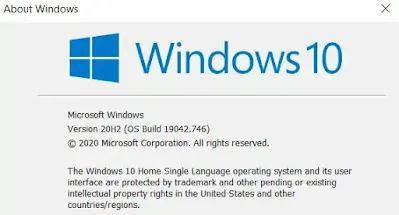Cara Cepat Cek Versi dan Build Windows 10
Cara Cepat Cek Versi dan Build Windows 10 - Sebagian besar diantara kita lebih sering memperhatikan Windows yang dipakai ketimbang versi atau buildnya. Sebenarnya tidak terlalu mengherankan, dikarenakan banyak yang belum paham ataupun menyadari keuntungan ketika kita mengetahui versi ataupun build yang sedang kita gunakan.
Tapi, dengan mengetahui versinya, kita bisa mendapatkan manfaat yang mungkin belum pernah dibayangkan sebelumnya. Sebab, saat kita tahu kalau versi Windows yang kita gunakan sudah terlalu lama, maka akan muncul inisiatif untuk melakukan update ke versi yang lebih baru.
Baca juga : Cara Mudah Mengganti Font di Windows 10
Langkah ini bisa mendatangkan beragam dampak positif, seperti:
- Sistem menjadi lebih cepat.
- Keamanan lebih terjaga.
- Mendapat fitur-fitur baru.
- Dan lain-lain.
Mengecek versi Windows juga tidak sesulit yang dipikirkan. Kamu bisa mengikuti langkah-langkah mudah yang admin berikan sebagai berikut.
Cara 1 - Dengan Menggunakan RUN
Untuk cara yang pertama adalah dengan menggunakan dialog box Run, berikut adalah langkah cepatnya.
Langkah 1 : Tekan kombinasi tombol Windows disertai tombol R (Windows + R) secara bersamaan. Maka akan muncul dialog box Run.
Langkah 2 : Pada kotak dialog yang muncul masukkan "winver" (tanpa tanda petik). Seperti pada gambar dibawah ini.
Langkah 3 : Kemudian tekan/klik tombol OK dengan begitu akan muncul informasi dari versi serta build Windows 10 yang sedang kalian pakai.
Dari gambar diatas kita mengetahui kalau versi Windows yang kita pakai adalah Windows 10 Home Single Language Version 20H2 serta Build 19042.746.
Jika kamu merasa versi Windowsmu cukup usang silakan update ke versi yang lebih baru.
Cara 2 - Dengan Mengecek About your PC
Untuk cara yang kedua nampaknya sama gampangnya dengan cara yang pertama. Untuk langkah-langkahnya silakan dicoba sebagai berikut.
Langkah 1 : Ketik "about" (tanpa tanda petik) di pencarian Windows 10. Perhatikan gambar dibawah ini supaya lebih jelas.
Langkah 2 : Silakan klik About yout PC seperti yang sudah admin tunjukkan pada gambar diatas.
Langkah 3 : Setelah kamu klik akan muncul jendela About silakan gulir/scroll kebawah sehingga kamu menemukan Windows specifications.
Nah, dari informasi tersebut juga bisa mengetahui Edisi Windows yang sedang kamu pakai, Versi hingga Build Windowsmu sekarang.
Baca juga : Cara Mengganti Tombol Start di Windows 10
Bagaiamana panduan cek versi dan build Windows 10 yang admin kasi tahu diatas? Pastinya sangat mudah bukan. Jadi mau pakai cara pertama maupun kedua sama mudahnya.
Sekian panduan cara cepat cek versi dan build Windows 10 semoga bermanfaat.
Ayo gabung ke grup telegram dan dapatkan informasi terupdate, gratis! klik disini.
bagikan juga artikel ini biar temanmu juga tahu!